Boîte de dialogue : Options : Visualisation
Symbole : 
Fonction : Configure l'éditeur de visualisation et la visualisation intégrée
Appel : Outils → Options menu, Visualisation catégorie
Onglet : Général
Note
Ces paramètres ne sont pas appliqués pour les variantes d'affichage suivantes : CODESYS TargetVisu, CODESYS WebVisu, ou CODESYS HMI.
Options de présentation (éditeur de visualisation dans le système de programmation) | |
Fixé | La visualisation conserve sa taille d'origine. |
Isotrope | La visualisation conserve ses proportions. |
Anisotrope | La visualisation est redimensionnée à la fenêtre dans le système de développement. |
Utiliser les options de mise à l'échelle pour les boîtes de dialogue |
|
Dessin anticrénelé |
AstuceSi une ligne horizontale ou verticale est tracée floue sur une plate-forme de visualisation spécifique, alors cela peut être corrigé par un décalage de 0,5 px dans le sens de l'épaisseur de la ligne (voir élément Mouvement absolu propriété, Utiliser les valeurs REAL option). Exigence : la plate-forme utilisée prend en charge les coordonnées RÉELLES. |
Image de l'appareil | Si une « image de l'appareil » (DeviceImage) est définie dans la description de l'appareil du contrôleur ou dans le Réglages avancés du Visualization Manager, il peut alors être affiché dans l'éditeur de visualisation. Afficher hors connexion : Afficher dans les visualisations avec interface de paramètres : Afficher en ligne : |
Options d'édition | |
Lien vers la variable bascule/appuyez le cas échéant |
Lorsque vous faites glisser un élément qui a le Variables de couleur et Basculer la couleur properties dans l'éditeur de visualisation, cette propriété est alors configurée avec le <variable basculer/appuyer> espace réservé. Les éléments suivants sont concernés : Bouton, Cadre, Image, Ligne, Tarte, Polygone, Rectangle, Champ de texte, Barre de défilement. |
Onglet : Grille
Positionnement assisté | Le Snaplines l'option est sélectionnée (par défaut). Dans l'éditeur, lors de l'insertion et du déplacement d'éléments, des lignes sont affichées qui indiquent où existent des positions qui correspondent aux positions des éléments adjacents. De plus, des lignes sont affichées qui subdivisent l'éditeur de visualisation en une grille. Cela vous permet d'aligner des éléments avec des éléments adjacents ou de les disposer dans une disposition fixe en colonnes et en lignes. |
Sensibilité à l'accrochage | Distance en pixels à partir de laquelle l'accrochage à la ligne d'accrochage prend effet
|
Distance d'élément | Distance minimale aux éléments adjacents
|
Distance frontière | Distance minimale de la bordure qui est observée à partir de la ligne d'alignement
|
Lignes de "grille" | Grille masquée pour prendre en charge le positionnement dans une disposition fixe en lignes et en colonnes Les lignes de la colonne adjacente ou de la ligne adjacente ne sont affichées que lorsque l'élément est déplacé avec la souris. |
Colonnes | Nombre de colonnes (toutes de même largeur)
|
Lignes | Nombre de rangées (toutes de la même largeur)
|
Accrocher uniquement sur les bords correspondants |
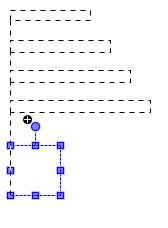 |
Positionnement assisté | Le Aucune aide option est sélectionnée. Dans l'éditeur, vous pouvez positionner librement un élément de visualisation. |
Positionnement assisté | Le Grille option est sélectionnée. Une grille de points s'affiche sous l'éditeur. Vous pouvez déplacer un élément le long de la grille. |
Activé |
|
| |
Taille | Distance horizontale et verticale aux points de la grille (en pixels)
|
Pour plus d'informations, consultez : Positionnement assisté
Onglet : Options de fichier
Fichier texte pour la "liste des composants" textuelle | Nom de fichier et emplacement d'un Les entrées du fichier sont fournies lorsque la fonctionnalité "Liste des composants" est utilisée comme aide à la saisie. Remarque : Vous créez ce fichier en tant que fichier d'exportation de la liste de textes globale à l'aide de la Importer/Exporter des listes de textes commander. |
Répertoires de visualisation | |
Fichiers de liste de textes | Emplacements pour Listes de textes. Remarque : Ce paramètre est valide dans le projet tant qu'aucun autre emplacement n'est configuré dans le Paramètres du projet, Visualisation catégorie, Fichiers de liste de textes champ. Remarque : L'emplacement peut également être défini par une variable d'environnement. |
Fichiers images | Répertoire contenant les fichiers image disponibles dans le projet. Plusieurs répertoires sont séparés par un point-virgule. CODESYS utilise le répertoire des pools d'images avec des fichiers images non intégrés au projet, mais référencés par un lien. Les chemins absolus sont utilisés pour les images globales tout au long du projet. Chemins relatifs (exemple : Cette option permet d'ouvrir correctement les pools d'images lorsque le projet et le répertoire d'images respectif sont déplacés vers un autre répertoire de l'ordinateur. Remarque : Ce paramètre est valide dans le projet tant qu'aucun autre emplacement n'est configuré dans le Paramètres du projet, Visualisation catégorie, champ "Fichiers image". Remarque : L'emplacement peut également être défini par une variable d'environnement. |
Onglet : Paramètres globaux
Paramètres de périphérique pour les bibliothèques et les visualisations globales | Les paramètres suivants sont utilisés lorsque la visualisation est dans POU vue ou lorsque vous développez une bibliothèque dans un projet de bibliothèque actuellement ouvert. |
Aucune limitation par les paramètres de l'appareil |
|
Utiliser les paramètres de l'appareil suivant |
|
Appareil actuellement sélectionné | Appareil dont les paramètres d'appareil sont utilisés. |
Nom | Exemple : CODESYS Control Win |
Version | Exemple : 3.5.11.0 |
Choisir un appareil | Ouvre le Choisir un appareil dialogue. Tous les appareils installés y sont répertoriés. Vous pouvez filtrer par appareil ou fournisseur. Sélectionnez un appareil et cliquez sur d'accord pour fermer la boîte de dialogue. |
Dériver l'appareil automatiquement | "Les visualisations tentent de dériver l'appareil du projet en cours".
|
Modification des paramètres des visualisations de bibliothèque | Le paramètre affecte les visualisations dans les projets de bibliothèque et les visualisations internes. AstuceCette option est destinée aux développeurs de bibliothèques pour afficher également dans une visualisation les propriétés pertinentes pour la fonctionnalité de superposition et pouvant donc être modifiées. Ceci est nécessaire ici, car les projets de bibliothèque, par définition, ne nécessitent pas de description de périphérique ni de gestionnaire de visualisation. |
Afficher les propriétés de superposition |
|
Mettre à jour les paramètres du cadre | Pour plus d'informations, voir : |
Utiliser la boîte de dialogue pour la mise à jour |
|



